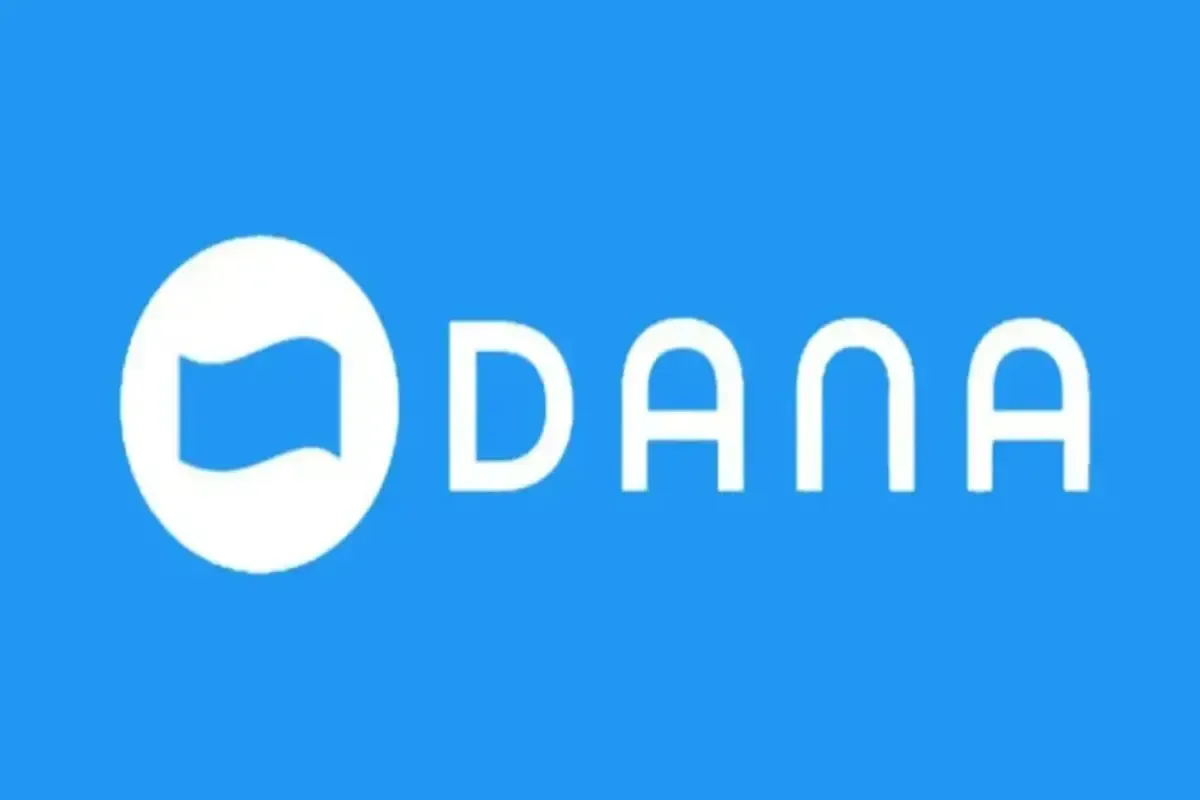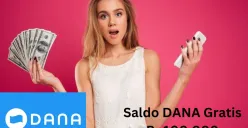POSKOTA.CO.ID - Sebagai salah satu layanan dompet digital terpopuler di Indonesia, DANA memberikan kemudahan bagi penggunanya dalam melakukan berbagai transaksi.
Salah satu fitur yang cukup menarik adalah akses akun melalui peramban web seperti Google Chrome.
Dengan fitur ini, Anda dapat dengan mudah mengelola saldo, membayar tagihan, atau melakukan transfer langsung dari komputer atau laptop.
Baca Juga: Game Penghasil Saldo DANA 2025, Cara Mudah Dapat Uang Ratusan Ribu Tanpa Undang Teman
Cara Login Akun DANA via Google Chrome

Jika Anda ingin login ke akun DANA melalui Chrome, berikut adalah langkah-langkah yang perlu dilakukan.
1. Pastikan Perangkat dan Koneksi Internet Siap
Sebelum mulai, pastikan Anda memiliki komputer atau laptop dengan koneksi internet yang stabil.
Selain itu, pastikan juga Google Chrome sudah terinstal di perangkat Anda agar proses login berjalan lancar.
2. Buka Google Chrome
Setelah perangkat siap, buka peramban Google Chrome. Anda dapat menemukannya di desktop atau mencarinya melalui menu aplikasi di sistem operasi Anda.
3. Akses Situs Resmi DANA
Ketikkan alamat situs resmi DANA, yaitu "www.dana.id", pada bilah alamat di Chrome, lalu tekan Enter.
Halaman utama DANA akan terbuka, menampilkan berbagai layanan dan fitur yang tersedia.
Baca Juga: 2 Cara Dapat Saldo DANA Gratis Rp200 Ribu di E-Wallet Tanpa Ribet
4. Temukan dan Klik Tombol "Masuk"
Di halaman utama situs DANA, cari tombol "Masuk" atau "Login", yang biasanya terletak di sudut kanan atas halaman.
Klik tombol tersebut untuk menuju ke halaman login.
5. Masukkan Informasi Akun DANA
Pada halaman login, masukkan nomor ponsel yang terdaftar di akun DANA Anda. Pastikan nomor yang dimasukkan benar agar tidak mengalami kendala saat proses login.
6. Tekan Tombol Login
Setelah memasukkan nomor ponsel, klik tombol "Login" untuk melanjutkan proses masuk ke akun Anda.
7. Lakukan Verifikasi Keamanan
DANA mungkin meminta Anda untuk melakukan verifikasi tambahan guna meningkatkan keamanan akun.
Baca Juga: Terbukti Membayar Saldo DANA Rp700 Ribu! Ini Aplikasi Penghasil Uang 2025 Tanpa Undang Teman Terbaru
Biasanya, sistem akan mengirimkan kode OTP melalui SMS ke nomor ponsel yang terdaftar. Masukkan kode tersebut ke kolom yang disediakan untuk melanjutkan.
8. Akses Akun DANA Anda
Setelah proses verifikasi selesai, Anda akan langsung diarahkan ke akun DANA Anda.
Di sini, Anda bisa mengelola saldo, melakukan pembayaran, membeli pulsa, atau mengakses layanan lainnya dengan mudah.
9. Jaga Keamanan Akun
Untuk menjaga keamanan akun, pastikan Anda selalu logout setelah selesai menggunakan DANA di Chrome, terutama jika menggunakan perangkat umum atau bersama.
Dengan mengikuti langkah-langkah di atas, Anda bisa dengan mudah mengakses akun DANA melalui Chrome tanpa kendala.
Ingat, selalu berhati-hati saat memasukkan data pribadi dan hanya mengakses DANA melalui situs resminya untuk menghindari risiko keamanan.